Beziehungen zu Interessenten und Kunden aufbauen
Ein persönliches Meeting ist im Moment vielleicht nicht möglich, aber darunter müssen deine professionellen Beziehungen nicht leiden. Stärke deine Kundenbeziehungen und bringe Geschäfte schneller zum Abschluss, indem du dich in einem Slack-Channel verbindest.
So nutzen Vertriebs-Teams Slack Connect:
- Baue dauerhafte und persönliche Kundenbeziehungen auf
- Erhalte Feedback zu einem Angebot und arbeite mit dem Kunden an einem gemeinsamen Plan
- Schalte Fachexperten für Recht oder Finanzen ein, die beim Geschäftsabschluss helfen
4 x
schnellere Geschäftsabschlüsse für Vertriebs-Teams
60 %
schnellere Rückmeldungen von Kunden
Ein Channel, der mit einem Kunden geteilt wird, sieht genauso aus und funktioniert so wie ein Channel, den du mit deinem internen Team nutzt. Leute aus bis zu 20 verschiedenen Unternehmen können beitreten, so dass sich alle in einem gemeinsamen Bereich aufeinander abstimmen und auf die Ergebnisse hinarbeiten können.
Vereinbare ein kostenloses 20-minütiges Gespräch mit einem Slack-Experten, das dir den Einstieg in die Zusammenarbeit mit deinen externen Partnern in Slack erleichtert.
Dank der Geteilten Channels von Slack müssen wir nie zu einem Kunden fliegen oder sein Büro besuchen, um ein Geschäft abzuschließen.
Tausende Unternehmen nutzen bereits Slack Connect für eine bessere Zusammenarbeit
Erste Schritte mit Slack Connect
1. Channel erstellen
Klicke in deiner Seitenleiste neben Channels auf das „+“. Benenne den Channel und klicke auf Erstellen.
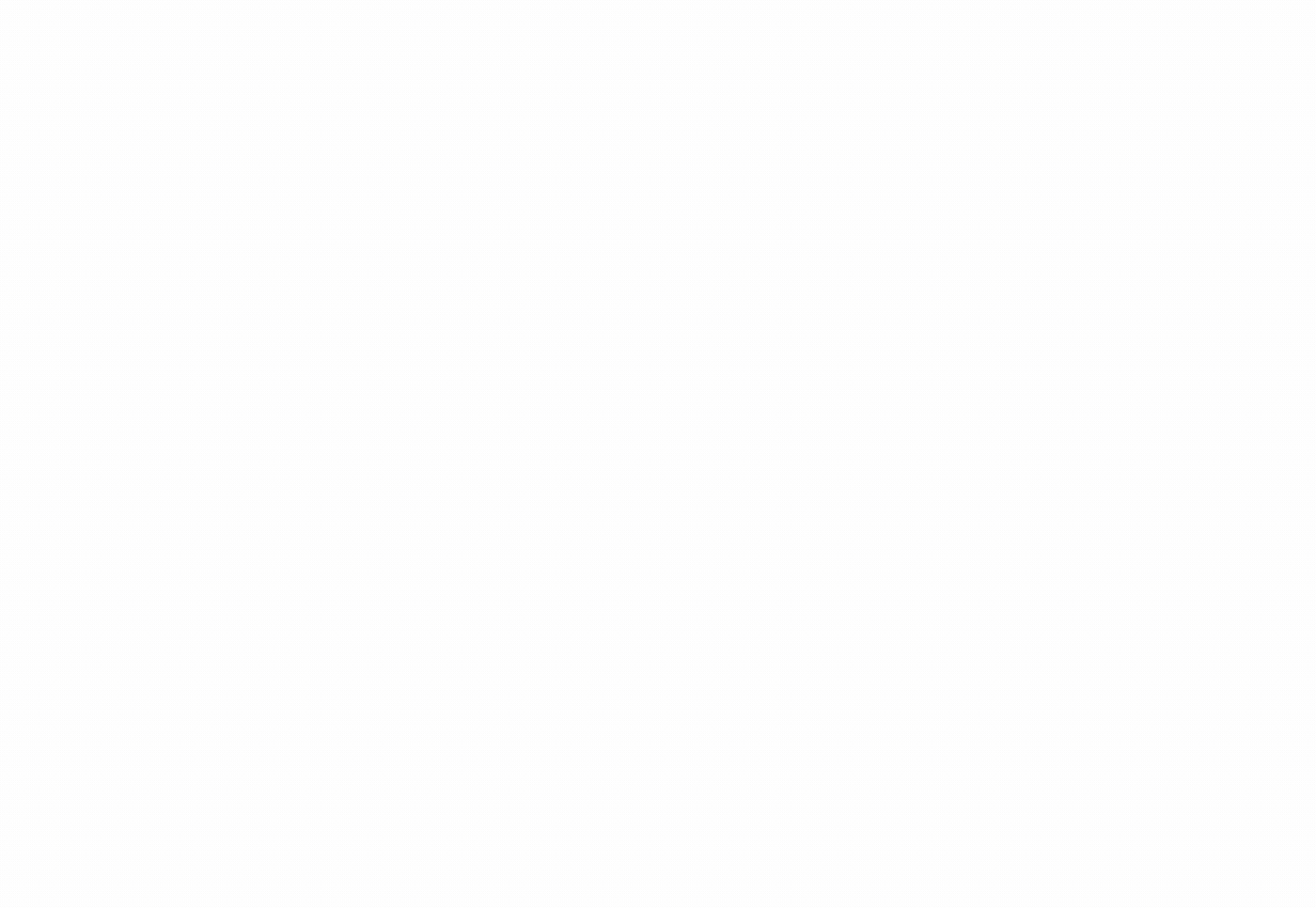
2. Einladung senden
Folge der Aufforderung, den Channel außerhalb deines Workspace zu teilen. Sende deinem Partner eine E-Mail-Einladung direkt aus Slack oder kopiere den angegebenen Link und schicke die Einladung direkt per E-Mail.
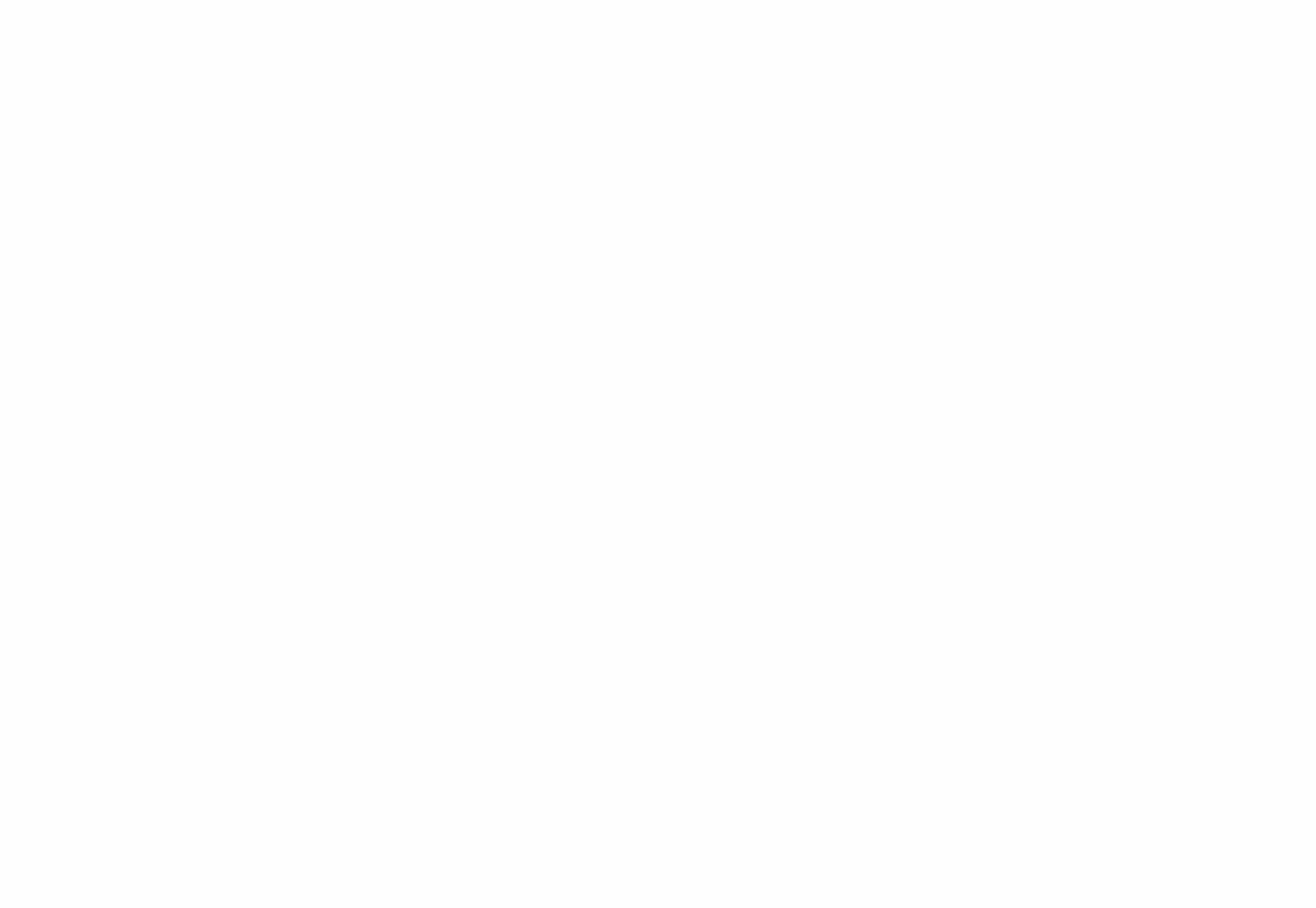
3. Warten, dass der Partner die Einladung annimmt
Gönne dir eine Tasse Tee. Wenn dein Kunde auf den Link klickt, wird er zurück zu Slack geleitet, wo er die Einladung akzeptieren und den Channel seinerseits einrichten kann.

4. Den Administrator genehmigen lassen
Abhängig von deinen Einstellungen wird die Einladung zur Genehmigung an die Administratoren in beiden Projekt-Teams gesendet. Administratoren können Einladungen für Channels verwalten, indem sie auf ihren Workspace-Namen > Administration > Geteilte Channels verwalten klicken.
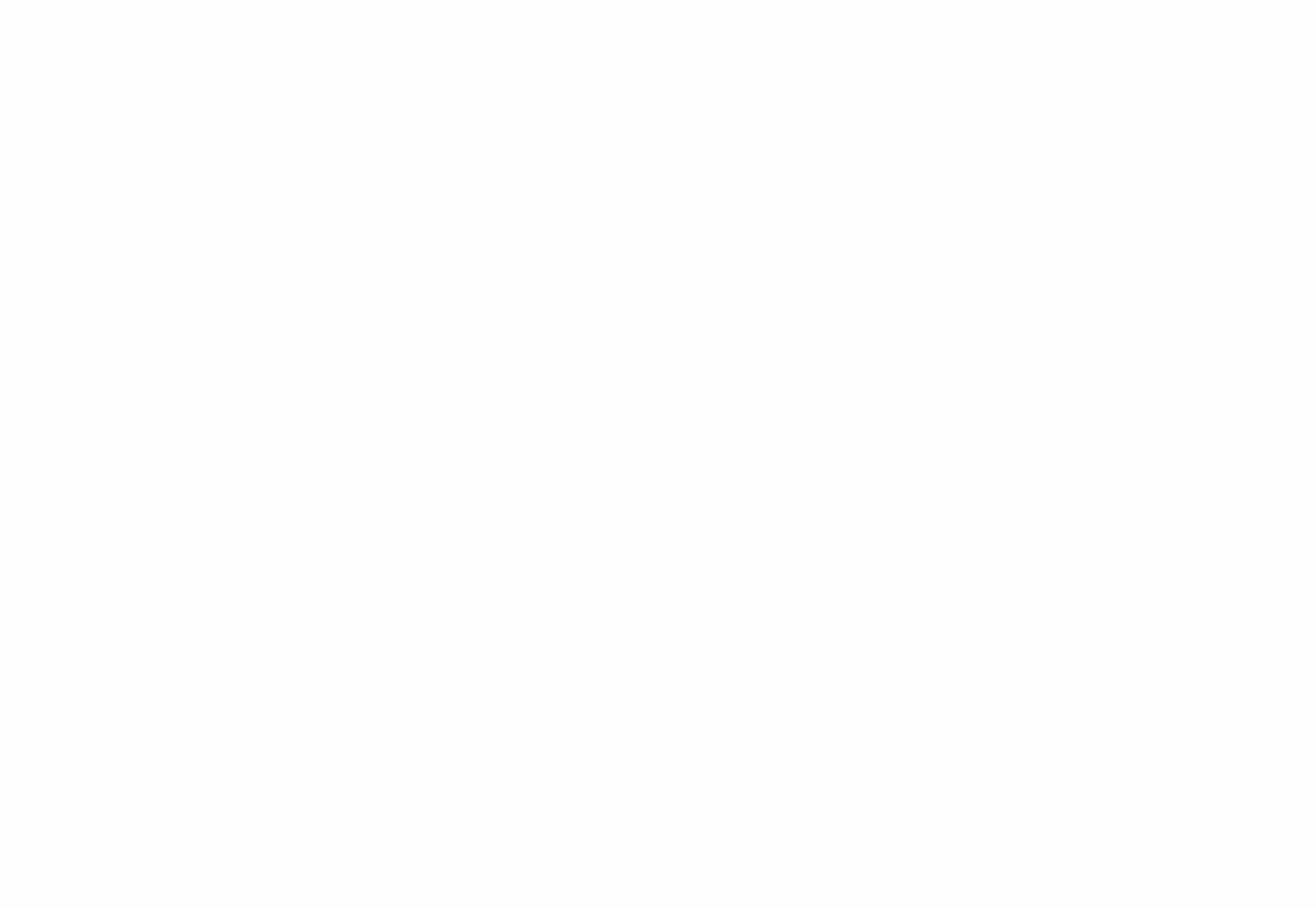
Los geht's
Tritt dem Netzwerk globaler Unternehmen bei, die in Slack Connect zusammenarbeiten.
- Mehr Infos über die Vorteile der Zusammenarbeit mit Partnern in Channels.
- Um Channels teilen zu können, brauchst du einen bezahlten Plan. Mehr Infos findest du unter Preise und Pläne.

















